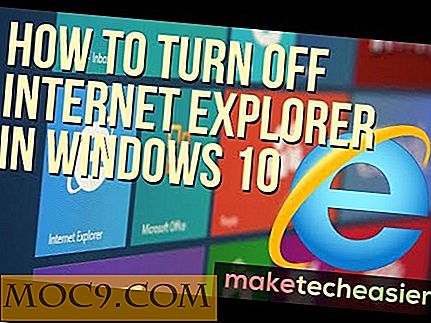Sådan tilføjes mere hukommelse til din pc
Dette er et gæsteblad af Mike Thimmesch
De fleste mennesker er uvidende om de komponenter, der går i at opbygge en personlig computer. Du har sikkert hørt ord som " bundkort ", " CPU " og " RAM ", men har en lille ide om, hvad de betyder, hvordan de påvirker den hastighed, hvormed oplysninger behandles, eller hvor mange filer du kan gemme på en gang. Faktisk har du sandsynligvis aldrig set indersiden af din computer casing (medmindre din pc mislykkedes og du måtte ringe tech support for at komme ind og tjekke det ud). Men selv legende kan tilføje hukommelse til deres computer med relative lethed (og det betyder heller ikke at erstatte din computer, enten). Med blot nogle få enkle trin kan du få præcis det, du har brug for for at sikre, at din computer fungerer korrekt for at opfylde dine nuværende og fremtidige behov.
1. Bestem den type hukommelse, du har brug for. Der er to typer hukommelse, du måske vil tilføje - RAM (Random Access Memory) og harddiskplads. RAM er let tilgængeligt af CPU (Central Processing Unit). Generelt, jo mere RAM du har, jo hurtigere er din pc. Jo mere harddiskplads du har, desto flere filer kan du gemme.
2. Bestem, om du kan tilføje hukommelse. Før du kan tilføje hukommelse, skal du se, om du har plads til det. Mange computere leveres med ekstra tomme slots i bundkortet, der er forbeholdt RAM. For at kontrollere, hvor meget RAM du har i øjeblikket, skal du blot få adgang til din Start-menu, indtaste Kontrolpanel og derefter gå til fanen Systemer. Derfra skal du se en overskrift til RAM, der fortæller dig, hvor meget installeret hukommelse du har. Derefter kan du tjekke den mod brugervejledningen, som skal afsløre computerens kapacitet til RAM (med andre ord, hvor meget ledig plads du har til rådighed).

3. Køb nye hukommelseskort. RAM kan købes i forskellige størrelser i form af fysiske kort, og hvis du skriver ned den model af computer, du har, skal en forhandler fortælle dig, hvilken slags RAM der skal købes. Den næste bedste måde er at fjerne dit hukommelseskort fra din computer og tage det med dig til butikken som en prøve. Når du har dit nye RAM, er det tid til at installere!
4. Sluk for din computer og tag den ud af stikkontakten før installationen. Dette lyder måske ganske selvfølgelig, men du vil blive overrasket over, hvor mange mennesker, der overgår dette afgørende skridt. Undgå mulig skade fra elektrocution ved ALTID at fjerne elektronikken, som du arbejder på.
5. Åbn et tilfælde og installer hukommelsen. Derfra er installationen et snap. Du skal blot åbne computerens kabinet (du har generelt brug for en skruetrækker til at gøre dette) og finde sporet til hukommelsen. Selvom det sandsynligvis vil blive mærket, kan det have en række titler (som regel matcher typen af hukommelseskort). En nemmere metode til at finde sporet er at simpelthen se, hvor hukommelseskortet passer (det skal være klart).
6. Start op og kontroller for installation. Når du har indsat kortet, skal du tilslutte computeren igen og starte op. Følg instruktionerne i trin 2 for at kontrollere din RAM igen. Hvis den er installeret korrekt, skal den tilføjede hukommelse afspejles i kontrolpanelet.
Selvfølgelig kan du simpelthen behøve mere lagerplads, ikke mere fart. Dette problem løses nemt ved blot at købe en ekstern harddisk eller at downloade ældre filer til disken (dem, du ikke har adgang til ofte, men ønsker at gemme) og derefter slette dem fra harddisken. Uanset hvad det er, er det nok meget nemmere end du tror at øge hukommelsen i din pc. Du behøver ikke betale en professionel til at gøre det for dig. Ved at følge nogle få enkle trin kan du hurtigt og nemt få din computer til at køre hurtigere eller indarbejde det ekstra lager, du har brug for.
Billedkredit: wwarby